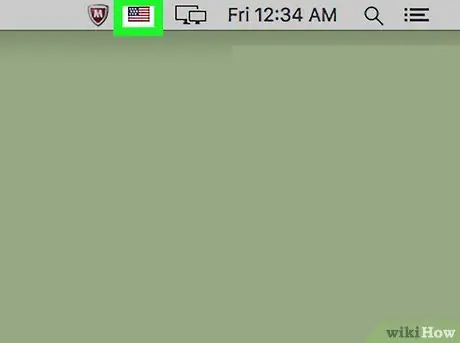- Зохиолч Jason Gerald [email protected].
- Public 2024-01-11 03:46.
- Хамгийн сүүлд өөрчлөгдсөн 2025-01-23 12:29.
Энэхүү wikiHow нь Mac дээрх гарны оролтын хэлийг хэрхэн өөрчлөхийг заадаг.
Алхам
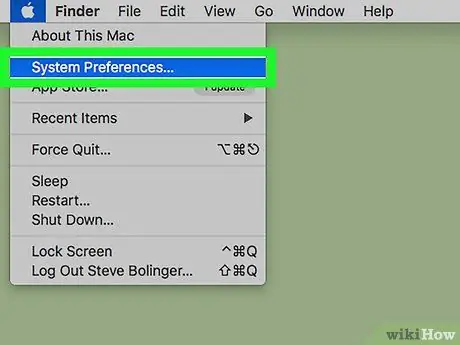
Алхам 1. Apple цэсийг дарж системийн тохиргоог сонгоно уу
Энэ бол дэлгэцийн зүүн дээд буланд байгаа хар алимны дүрс юм.
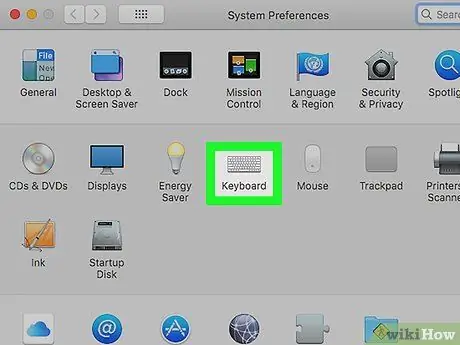
Алхам 2. Keyboard сонголтыг дарна уу
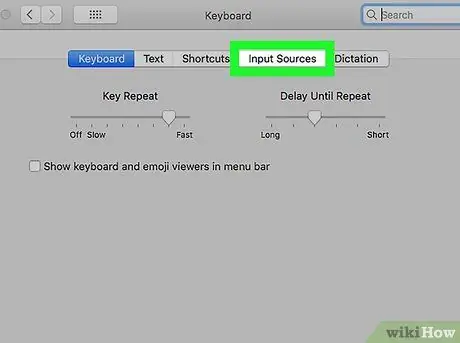
Алхам 3. Харилцах цонхны дээд хэсэгт оролтын эх сурвалж табыг сонгоно уу
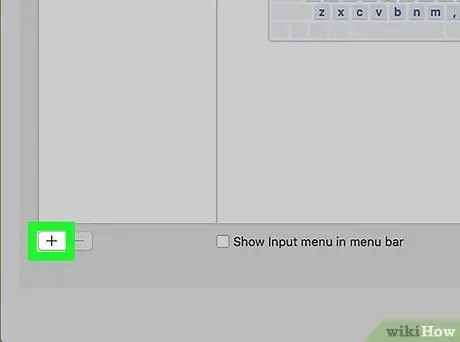
Алхам 4. Харилцах цонхны зүүн доод хэсэгт байгаа сонголтыг дарна уу
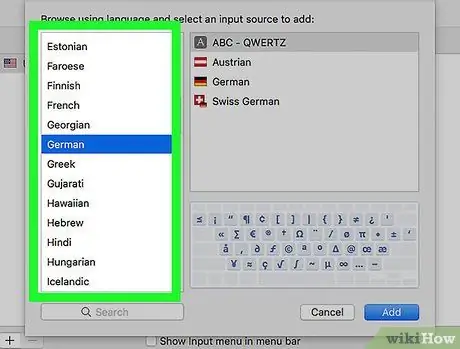
Алхам 5. Хүссэн хэл дээр дарна уу
Боломжтой хэлийг цагаан толгойн үсгийн дарааллаар харуулав.
Нэмэгдсэн гарны оролтын хэлнүүд жагсаалтын эхэнд гарч ирнэ
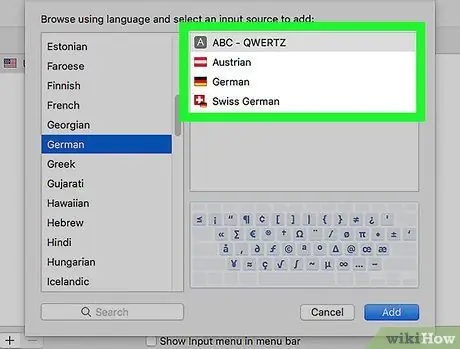
Алхам 6. Холбогдох хэлийг хүссэн гар/оролтын хэв маягийг дарна уу
Оролтын хэв маягийг харилцах цонхны зүүн талд харуулах болно.
Оролтын эх үүсвэр дээр дарахад гарын байрлалын жишээ дэлгэцийн баруун доод буланд гарч ирэх болно
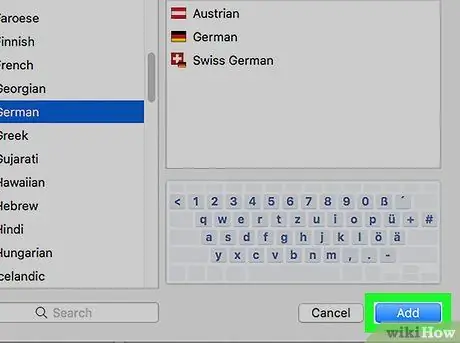
Алхам 7. Нэмэх товчийг дарна уу
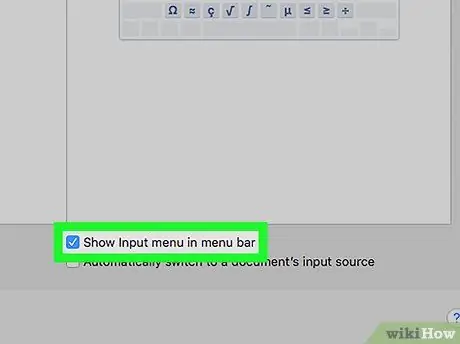
Алхам 8. Харилцах цонхны доод талд байгаа "Цэсийн мөрөнд оролтын цэсийг харуулах" сонголтыг шалгана уу
Үүний дараа цэсний мөрний баруун талд тугны дүрс гарч ирнэ.